Introducción
Ver películas, programas de TV o videos personales en tu Samsung Smart TV puede ser una experiencia agradable. Sin embargo, puedes encontrar problemas al intentar reproducir archivos AVI directamente en tu televisor. Esta guía completa tiene como objetivo ayudarte a superar estos obstáculos. Exploraremos la compatibilidad de los archivos AVI con los Samsung Smart TV, cómo verificar los formatos compatibles y ofreceremos soluciones para convertir y transmitir archivos AVI. Al seguir estos pasos, puedes garantizar una reproducción fluida y disfrutar de tus videos favoritos sin ningún inconveniente.

Entendiendo los archivos AVI y la compatibilidad con Samsung Smart TV
AVI (Audio Video Interleave) es un formato contenedor de multimedia introducido por Microsoft. Es versátil y admite varios códecs de video y audio, lo que lo hace una opción popular para la reproducción de video de alta calidad. A pesar de su popularidad, los archivos AVI no son universalmente compatibles con todos los dispositivos, incluidos algunos Samsung Smart TV.
Los Samsung Smart TV son capaces de reproducir múltiples formatos de archivo, pero la compatibilidad con AVI puede variar según el modelo de televisor y la versión del firmware. Mientras que ciertos modelos pueden reproducir archivos AVI sin problemas, otros pueden no admitir los códecs necesarios. Es crucial entender las especificaciones y capacidades de tu televisor antes de intentar la reproducción.
Verificando los formatos compatibles con tu Samsung Smart TV
Para evitar cualquier problema de reproducción, verificar los formatos compatibles con tu Samsung Smart TV es un paso clave. Así es como puedes hacerlo:
- Consulta el manual del usuario: El manual del usuario que viene con tu Samsung Smart TV tendrá una lista de formatos de archivo compatibles. Usualmente puedes encontrar esta información en la sección ‘Especificaciones’.
- Sitio web oficial de Samsung: Visita el sitio web oficial de Samsung y busca el modelo de tu televisor. La página de descripción del producto debería proporcionar detalles sobre los formatos de archivo compatibles.
- Menú de soporte del televisor: Accede al menú de soporte del televisor presionando el botón ‘Home’ en tu control remoto, navegando a ‘Configuraciones’ > ‘Soporte’ > ‘Contactar a Samsung’. Aquí encontrarás el número de modelo y detalles sobre los formatos compatibles.
Al conocer los formatos compatibles, puedes determinar si tus archivos AVI se reproducirán sin problemas o si es necesario convertirlos.
Convirtiendo archivos AVI para su reproducción
Si tu Samsung Smart TV no admite archivos AVI, convertirlos a un formato compatible es la mejor solución. Sigue estos pasos para convertir archivos AVI:
- Elige un convertidor confiable: Selecciona una herramienta de conversión de video como HandBrake, Freemake Video Converter o cualquier convertidor en línea.
- Instala y lanza el convertidor: Descarga e instala el software elegido. Ábrelo una vez que la instalación esté completa.
- Agrega archivos AVI: Haz clic en el botón ‘Agregar archivo’ para importar tus archivos AVI al convertidor.
- Selecciona el formato de salida: Elige un formato compatible con tu Samsung Smart TV, como MP4 o MKV con códec de video H.264 y códec de audio AAC.
- Ajusta configuraciones: Modifica la configuración de video y audio si es necesario. Asegúrate de que la resolución y la tasa de bits estén configuradas a niveles óptimos para tu televisor.
- Convierte los archivos: Haz clic en el botón ‘Convertir’ y espera a que el proceso se complete. La duración dependerá del tamaño del archivo y la velocidad de conversión.
Después de convertir, transfiere los archivos a una unidad USB o transmítelos a tu televisor para su reproducción.
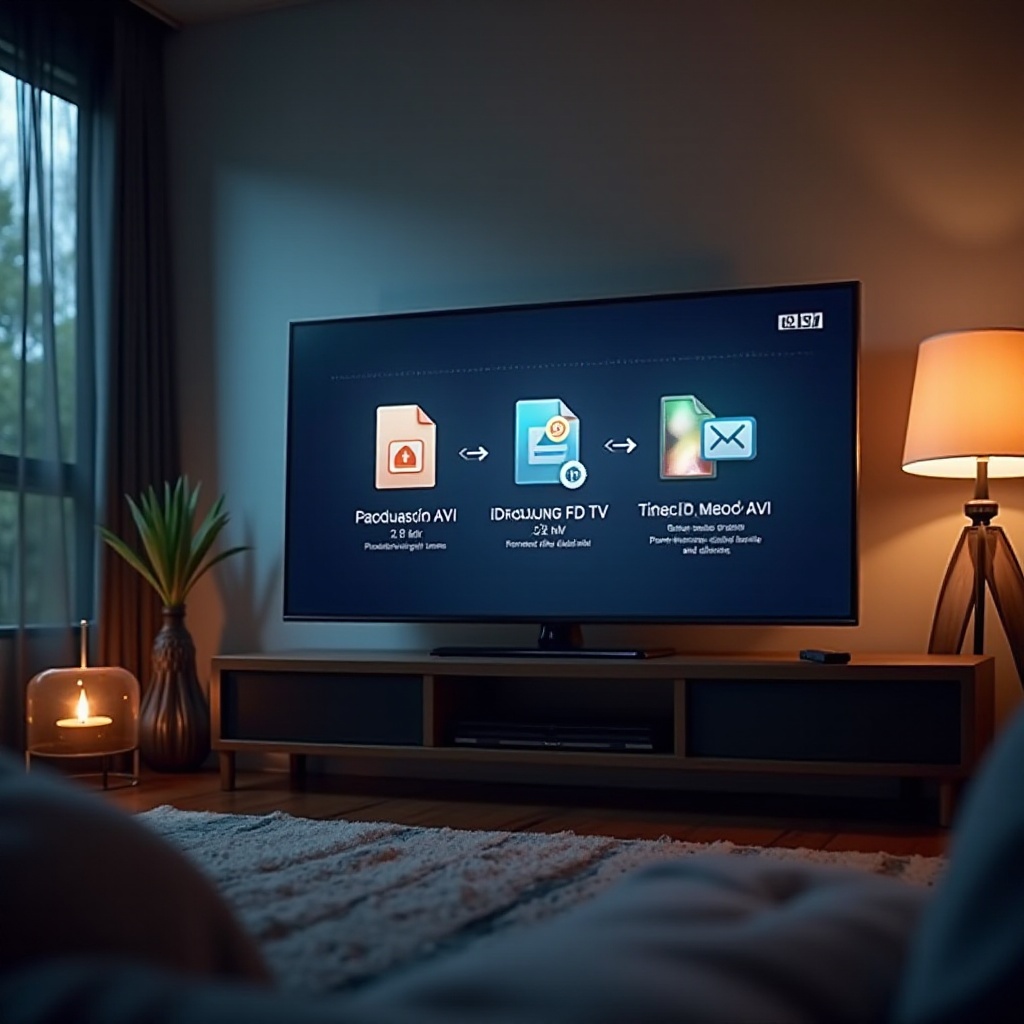
Transmitiendo archivos AVI desde dispositivos externos
La transmisión ofrece una alternativa a la reproducción directa. Aquí hay algunos métodos para transmitir archivos AVI desde dispositivos externos a tu Samsung Smart TV:
- Usando un servidor DLNA: Configura un servidor DLNA en tu computadora usando software como Plex o Universal Media Server. Conecta tu televisor y computadora a la misma red y usa la opción ‘Fuente’ del televisor para localizar y transmitir el contenido.
- Usando un cable HDMI: Conecta tu computadora o laptop al televisor usando un cable HDMI. Asegúrate de que la fuente de entrada correcta esté seleccionada en el televisor, y puedes reproducir archivos AVI desde tu dispositivo a la pantalla del televisor.
- Usando un reproductor multimedia: Transfiere tus archivos AVI a un reproductor multimedia como Chromecast o Amazon Fire Stick. Usa la aplicación respectiva para transmitir el contenido a tu televisor.
La transmisión elimina la necesidad de conversión de archivos, ofreciendo una forma conveniente de ver tus archivos AVI.
Usando dispositivos de terceros para reproducir archivos AVI
Otra forma efectiva de reproducir archivos AVI en tu Samsung Smart TV es utilizar dispositivos de terceros. Aquí hay algunas opciones:
- Reproductores Blu-ray: Algunos reproductores Blu-ray admiten la reproducción de archivos AVI. Conecta el reproductor a tu televisor y úsalo para ver archivos AVI.
- Consolas de juegos: Consolas como Xbox y PlayStation pueden usarse para reproducir archivos AVI. Transfiere los archivos a una unidad externa, conéctala a la consola y reproduce los videos.
- Dispositivos de transmisión: Dispositivos como Roku o Apple TV pueden ayudar a transmitir archivos AVI. Usa aplicaciones apropiadas para acceder y reproducir el contenido.
Estos dispositivos expanden las capacidades de tu televisor, facilitando el disfrute de diversos formatos de video.
Solucionando problemas comunes de reproducción
Incluso con la configuración correcta, puedes encontrar problemas de reproducción. Aquí tienes problemas comunes y sus soluciones:
- Sin sonido o video: Asegúrate de que el archivo no esté dañado. Actualiza el firmware de tu televisor o prueba con un códec diferente.
- Tipo de archivo no compatible: Convierte el archivo AVI a un formato diferente compatible con tu televisor.
- Archivo no encontrado en dispositivo externo: Verifica la compatibilidad USB y asegura que el sistema de archivos sea compatible (por ejemplo, FAT32 o NTFS).
Resolver estos problemas garantiza una experiencia de visualización sin problemas.

Conclusión
Reproducir archivos AVI en tu Samsung Smart TV no tiene que ser un desafío. Al entender los problemas de compatibilidad, convertir archivos o transmitir desde dispositivos externos, puedes disfrutar de tus videos favoritos sin complicaciones. Utilizar dispositivos de terceros agrega flexibilidad, asegurando que tengas múltiples opciones de reproducción.
Preguntas Frecuentes
¿Puedo reproducir archivos AVI directamente en mi Samsung Smart TV?
No todos los Samsung Smart TV soportan archivos AVI directamente debido a la compatibilidad de códecs. Verifique las especificaciones de su modelo o convierta los archivos a un formato compatible.
¿Cuál es el mejor formato para convertir archivos AVI para Samsung Smart TV?
MP4 con códec de video H.264 y códec de audio AAC es ampliamente compatible con los Samsung Smart TV.
¿Cómo actualizo el firmware de mi Samsung Smart TV?
Presione el botón ‘Home’ en su control remoto, vaya a ‘Configuraciones’ > ‘Soporte’ > ‘Actualización de software’ > ‘Actualizar ahora’. Asegúrese de que su TV esté conectada a internet.
